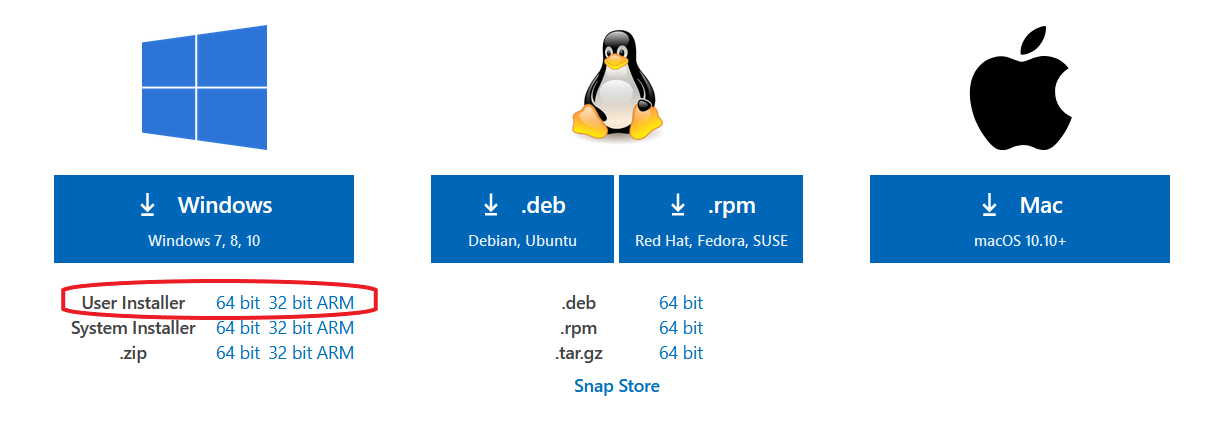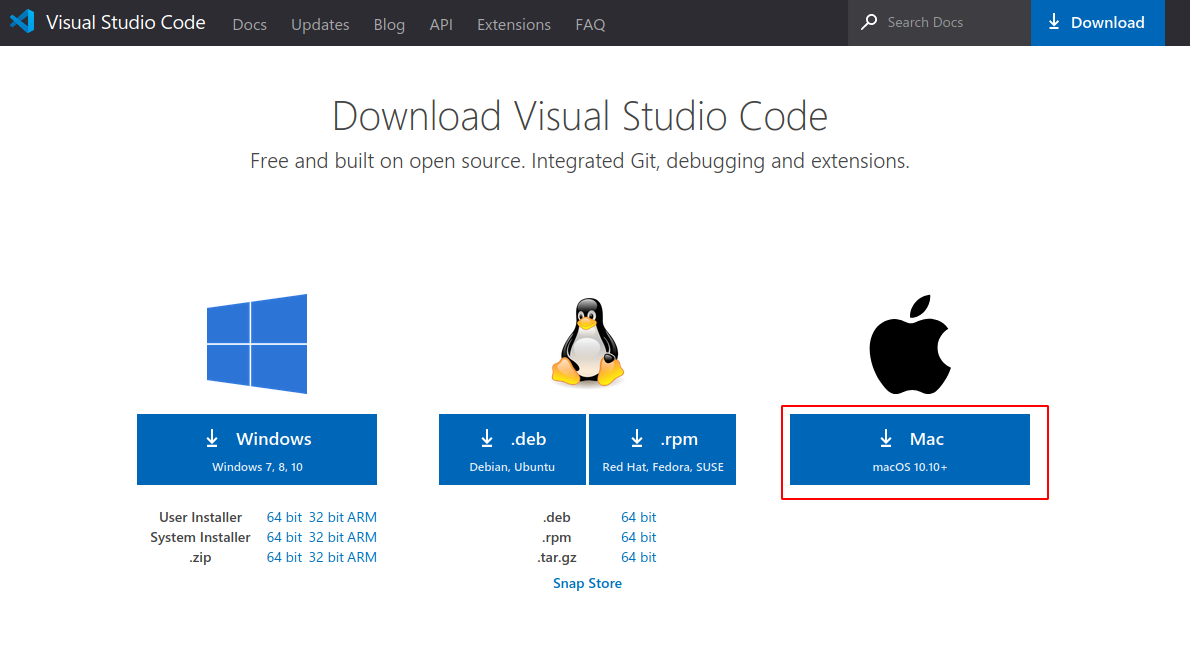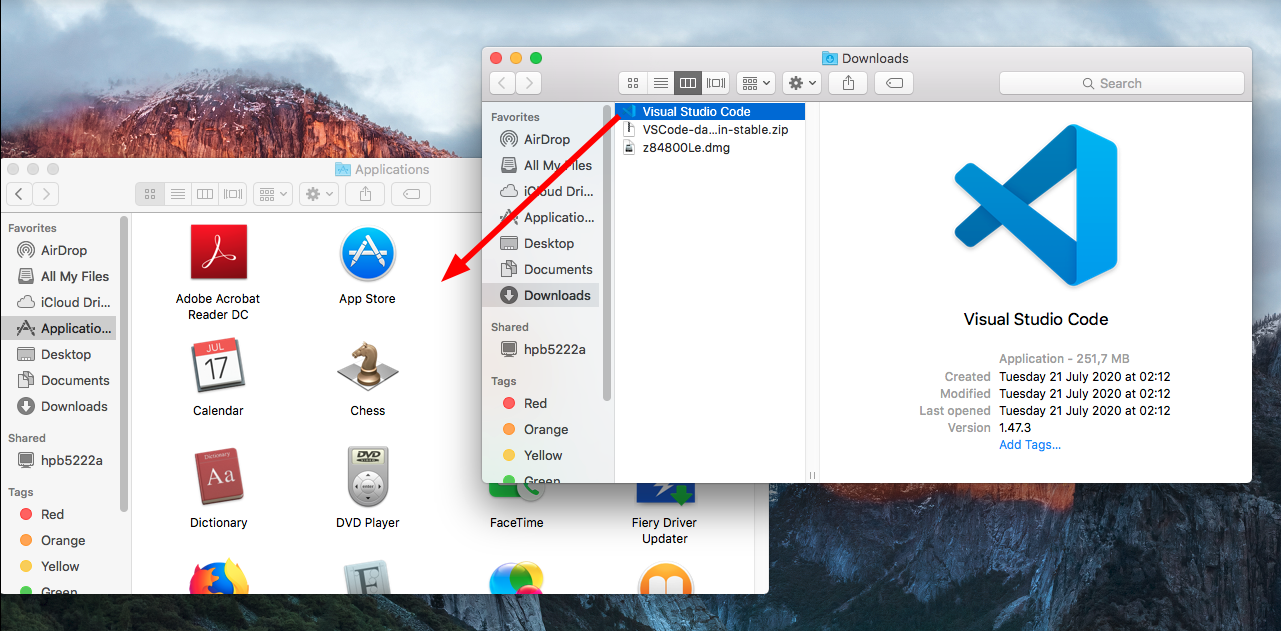Installation du logiciel Visual Studio Code
Windows - MacOS - Ubuntu - Fedora
Windows
Installation sous Windows
- Pour commencer, il faut se rendre sur cette page : https://code.visualstudio.com/download.
- Puis téléchargez la version pour Windows User Installer en fonction de votre processeur : 64-bit, 32-bit ou ARM.
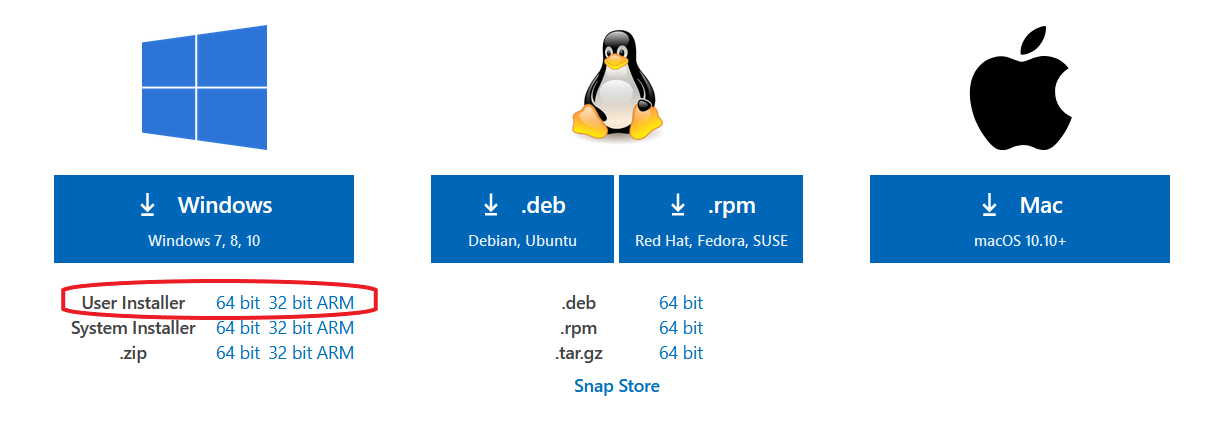
- Une fois le téléchargement fini :
- Exécutez l'installateur.
- Acceptez la licence.
- Choisissez le répertoire d'installation.
- Choisissez les fonctionnalités suppélentaires à ajouter.
- Cliquez sur install pour finaliser l'installation.
Mac OS (Intel et Apple Silicon)
Installation sous Mac OS
- Pour cela, rendez-vous sur la page de téléchargement du logiciel https://code.visualstudio.com/download et téléchargez la version pour Mac OS.
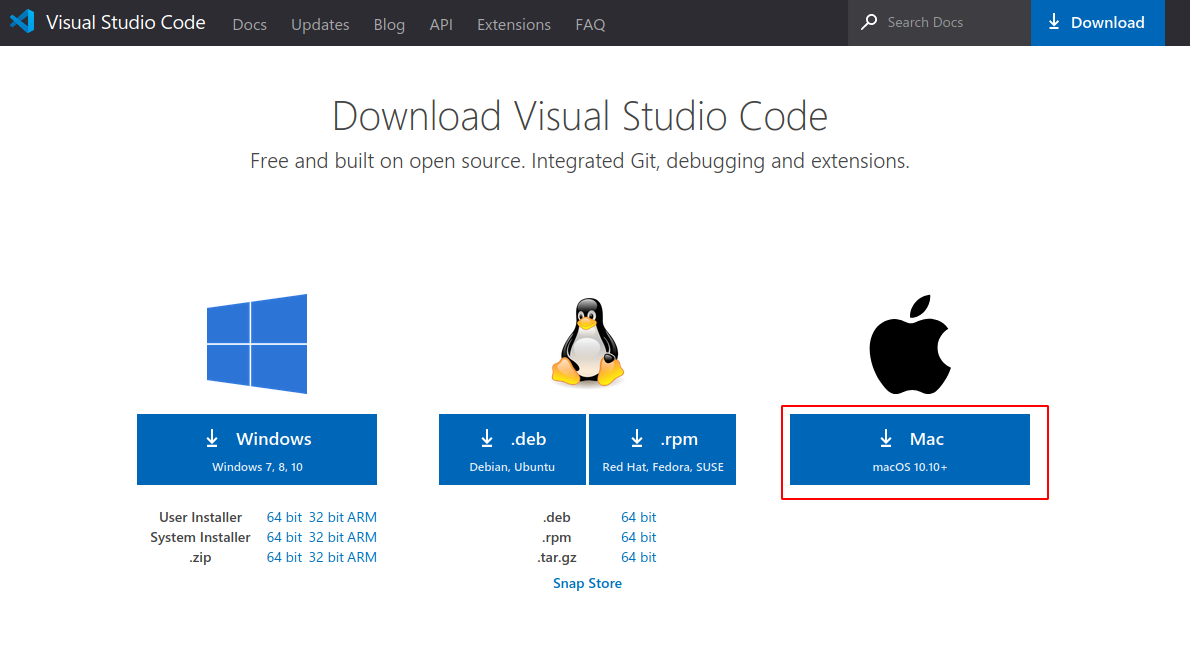
- Ensuite, ouvrez l'archive téléchargée et déplacez le fichier .app dans le dossier Applications de votre machine
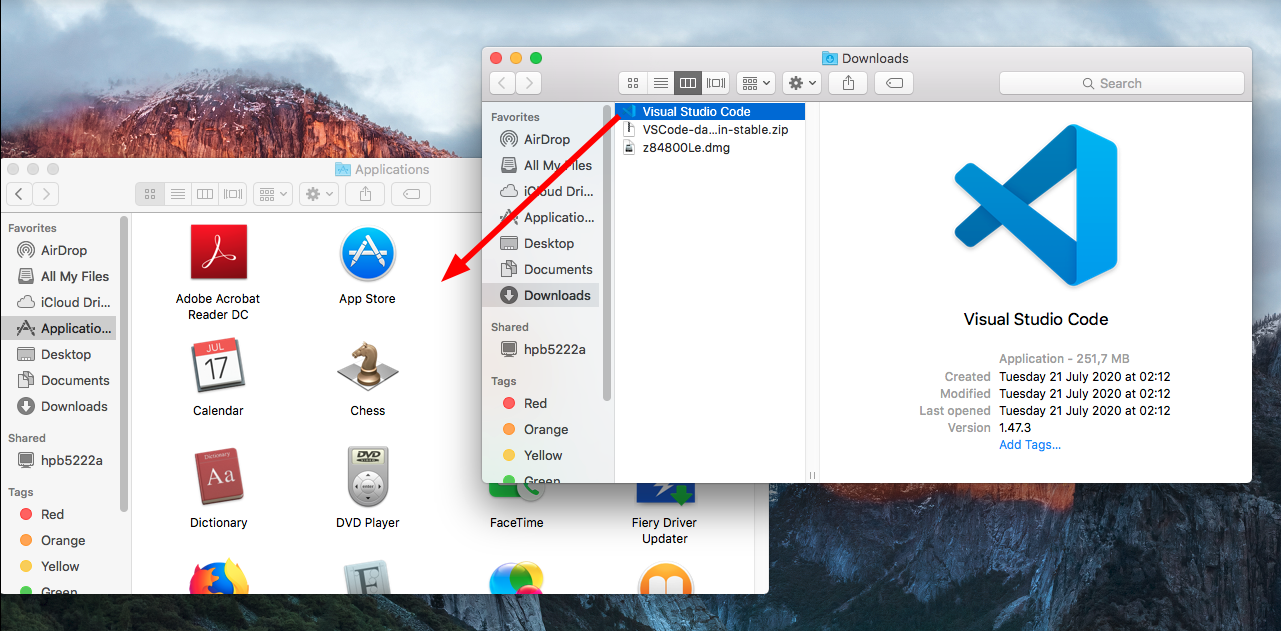
- Visual Studio Code est maintenant installé sur votre Mac.
Ubuntu
Installation sous Ubuntu
- D'abord, il faut se rendre sur la page de téléchargement du logiciel https://code.visualstudio.com/download et télécharger le fichier .deb pour Linux.

- Ensuite, enregistrez le fichier sur votre ordinateur et avec le terminal placez vous dans le même dossier. Lancer alors la commande
sudo apt install ./filename.deb.
- Visual Studio Code est maintenant installé.
Fedora
Installation sous Fedora
Ce tutoriel reprends les étapes décrites sur cette page https://code.visualstudio.com/docs/setup/linux
- Ouvrez un terminal et entrez :
$ sudo rpm --import https://packages.microsoft.com/keys/microsoft.asc
$ sudo sh -c 'echo -e "[code]\nname=Visual Studio Code\nbaseurl=https://packages.microsoft.com/yumrepos/vscode\nenabled=1\ngpgcheck=1\ngpgkey=https://packages.microsoft.com/keys/microsoft.asc" > /etc/yum.repos.d/vscode.repo'
- A présent, pour mettre à jour les paquets et installer vscode, entrez ces commandes : (fedora 22 et plus)
$ sudo dnf update
$ sudo dnf install code
Pour les version antérieures de fedora :
$ yum update
$ sudo yum install code
- Vous pouvez à présent lancer VScode en tapant
code dans le terminal ou en cherchant Visual Studio Code dans le menu des activités.